Isight中fesafe组件实例演示【转发】
2017-07-05 by:CAE仿真在线 来源:互联网
1.简介
本文以受图示载荷的锥形悬臂钢梁作为对象,简要说明使用Isight中fe-safe组件进行标准的疲劳分析的过程。使用的有限元输入文件为odb文件。
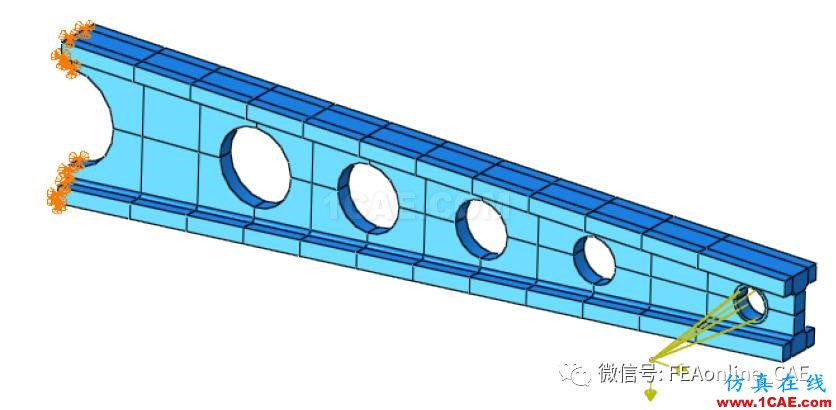
载荷在第一个通用分析步中施加,在第二个分析步中作用方向变为相反方向。使用两个分析步的所有增量步下的应力序列进行疲劳分析。工况定义如下表所示:
|
载荷方向 |
向前 |
反向 |
|
一个循环内载荷重复次数 |
1 |
1 |
|
总的循环次数 |
15000 |
15000 |
2.在Isight中设置分析
(1)在Isight中创建工作流
启动Isight,使用已发布的fe-safe组件创建工作流,具体操作步骤如下:
1)拖拽fe-safe组件到默认工作流的水平箭头上,使其成为仿真工作流的一部分,如图所示。
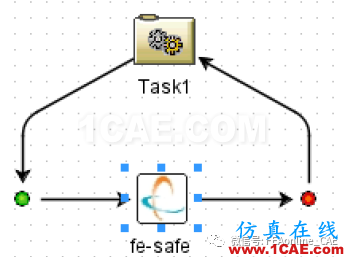
2)双击fe-safe组件,弹出组件编辑器如图所示。
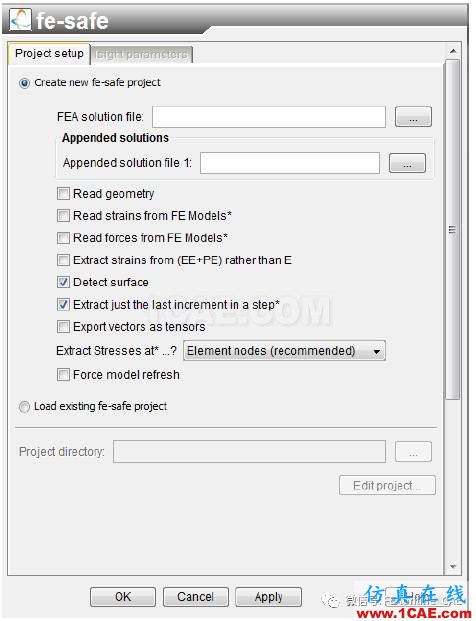
3)点击FEA solution file:旁边的按钮,打开相应文件夹,选择对应的有限元求解文件cantilever-1.odb,并点击Open。需要注意的是,组件自动建议将项目保存在该目录下。

在该面板下部,可以为项目选择一个不同的文件夹。在中间部分,需要取消只读分析步的最后一个增量步的对应选项,因为本次操作将使用两个分析步中的所有增量步。同时,编辑项目之前,需要进行相应的设置,使得fe-safe能够读取三维实体有限元模型的几何。
4)取消Extract just the last increment in astep*复选框。
5)选择Read Geometry复选框。
根据1)-5),fe-safe组件将进行以下操作:
-
读取文件cantilever-1.odb
-
读取全部几何
-
检测模型表面
-
读取有限元模型的所有增量步
-
将项目保存在指定的目录中
(2)在fe-safe中编辑项目设置
1)点击组件编辑器的右下角Edit Project…按钮,fe-safe将以组件模式打开。
2)设置有限元模型应力单位为MPa。
3)调整组,使得只有CANTILEVER_BEAM-1_PICKEDSET26和Default可用。
4)接受默认的表面完整性设置。
5)将材料更改为SAE-1144。
6)定义载荷如下图所示。
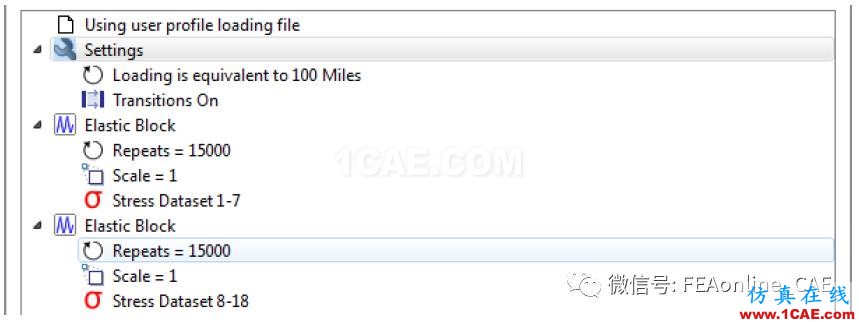
7)退出fe-safe(组件模式),返回Isight界面中的fe-safe组件编辑器。
8)关闭组件编辑器对话框。至此,疲劳分析定义完成,可以提交运行。
(3)运行分析及结果查看
1)高亮Task1,然后点击运行按钮或按F4运行分析。
分析运行完成后,在Isight 运行门户显示为下图。交叉的旗帜表示任务成功运行完成,旗帜旁边的数字表示该组件运行的次数。
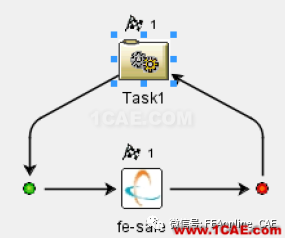
2)展开模型选择树,选择下图所示输出。切换到History标签页查看历程寿命的结果值。该值接近26.6英里。或者,可以在Isight的运行门户右侧的预览图窗口查看结果。
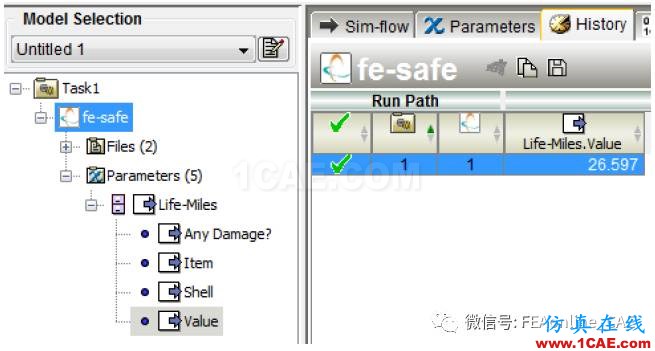
3)保存结果文件(扩展名为.zrf),以便后续查看。
4)在相同文件夹下保存仿真工作流文件(扩展名为.zmf)。
至此,fe-safe组件配置无误,并顺利运行完成。
转自公众号:有限元在线
相关标签搜索:Isight中fesafe组件实例演示【转发】 fe-Safe培训 fe-Safe培训课程 fe-Safe软件培训 fe-Safe在线视频教程 fe-Safe教程 fe-Safe疲劳分析 Fluent、CFX流体分析 HFSS电磁分析 Ansys培训 Abaqus培训 Autoform培训 有限元培训






